Win8系统开启InPrivate模式的操作方法
发布时间:2017-12-23 17:01:01 浏览数: 小编:fuyuan
用win8 32位专业版用户在问,怎么开启InPrivate模式的方法?InPrivate即指无痕浏览,在使用浏览器的时候不会留下任何的痕迹,这个功能能够保护我们的隐私,避免泄漏。下面系统族小编就给大家带来Win8系统开启InPrivate模式的操作方法,如下:
相关阅读:Win8系统怎么开启IE浏览器中activex控件的解决方法
首先我们需要打开IE浏览器,在右上角点击齿轮图标,点击安全,打开InPrivate。
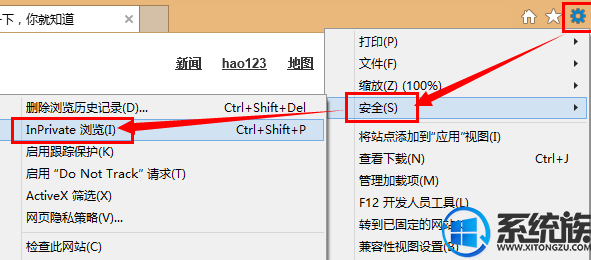
接下来会弹出一个InPrivate的启动窗口,直接在地址栏输入about:InPrivate回车即可,接下来你会发现打开的窗口已经进入了InPrivate模式。
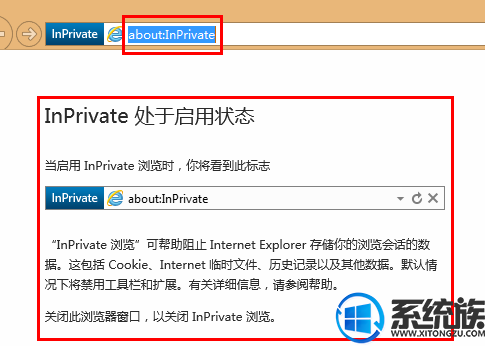

综上所述就是Win8系统开启InPrivate模式的操作方法了,希望系统族小编可以帮到大家。
上一篇: Win8系统无法清空回收站的解决方法



















